
このような悩みにお答えします。
取引所からメタマスクへイーサリアムを送金んしたいけど、初めての場合どうやっていいかわからないですよね?
今では多少慣れてきましたが、僕も初めはどうやっていいのかわかりませんでした。
そんな初心者の人でもわかりやすいように、この記事ではGMOコインでメタマスクへETH(イーサリアム)を送金する方法を画像付きで解説していきます。
この記事を見ながらやれば迷うことなく送金をすることができますので、ぜひ参考にしてみてください。
まだ口座開設が終わってない人は以下より無料で最短10分ほどで開設できます。
\最短10分、無料で口座開設/
こちらもCHECK
-

GMOコインの口座開設方法を画像42枚で徹底解説!【最短10分】
続きを見る
GMOコインからメタマスクへETH(イーサリアム)を送金する方法

GMOコインからメタマスクへイーサリアムを送金する流れは以下の通りです。
- 宛先リストを作成する
- 暗号資産をメタマスクへ送金する
- 送金の最終確認をする
今回はパソコンからの作業になりますが、スマートフォンアプリからでもやり方は基本同じです。
それでは順に画像付きで解説していきます。
ステップ1.宛先リストを作成する
まず初めにGMOコインにログインしてください。

ログインをしましたら、ホーム画面左メニューより「入出金」→「暗号資産」と進みます。
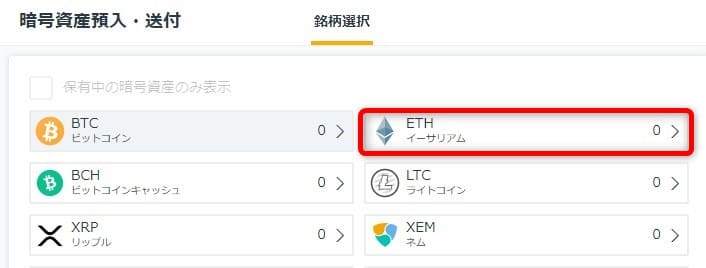
暗号資産の銘柄選択で送金をする通貨(今回はイーサリアムを送金するので)「ETHイーサリアム」を選択します。
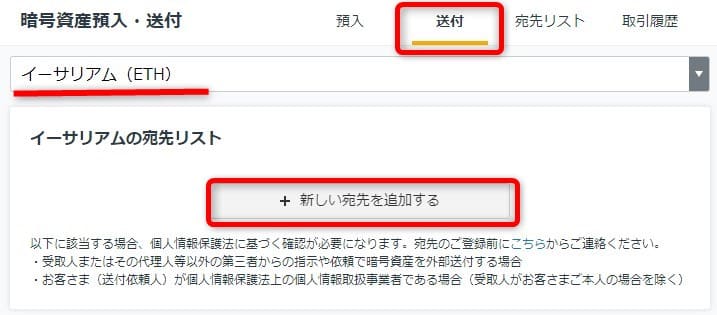
上部メニューより「送付」を選び「+新しい宛先を追加する」をクリックします。

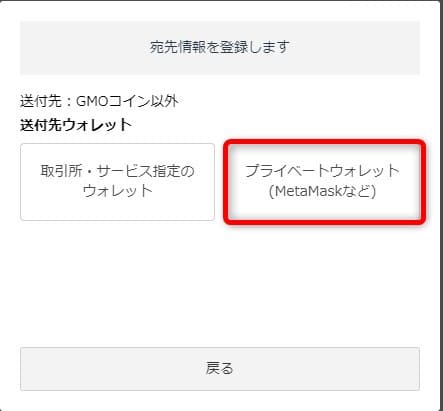
「GMOコイン以外」「プライベートウォレット」をそれぞれ選択していきます。
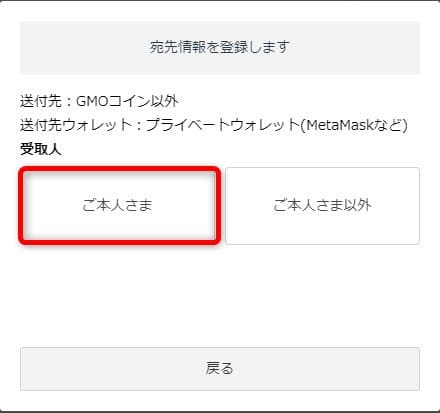
「ご本人さま」を選択します。
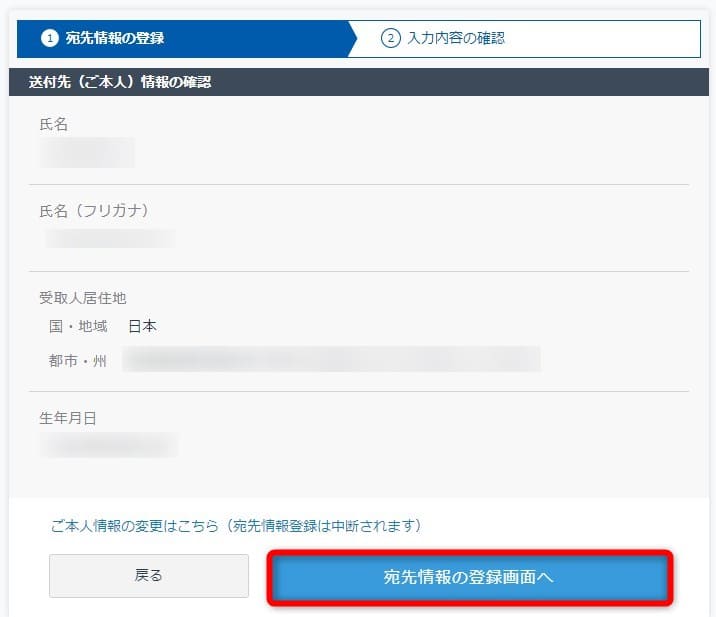
送付先(ご本人)情報の確認で各項目を入力し「宛先情報の登録画面へ」をクリックします。

- 宛先名称(ニックネーム)は「メタマスク」などわかりやすい名前でOKです。
- イーサリアムアドレスはメタマスクを起動して名前の下のアドレスをクリックしてコピーし、貼り付けます。(下図参照)
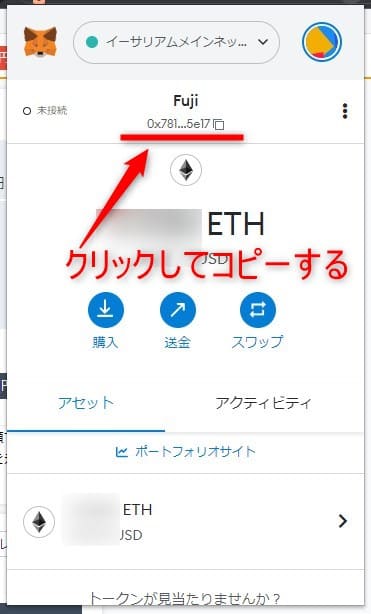
「宛先名称」と「イーサリアムアドレス」を入力しましたら、下の「確認画面へ」をクリックします。
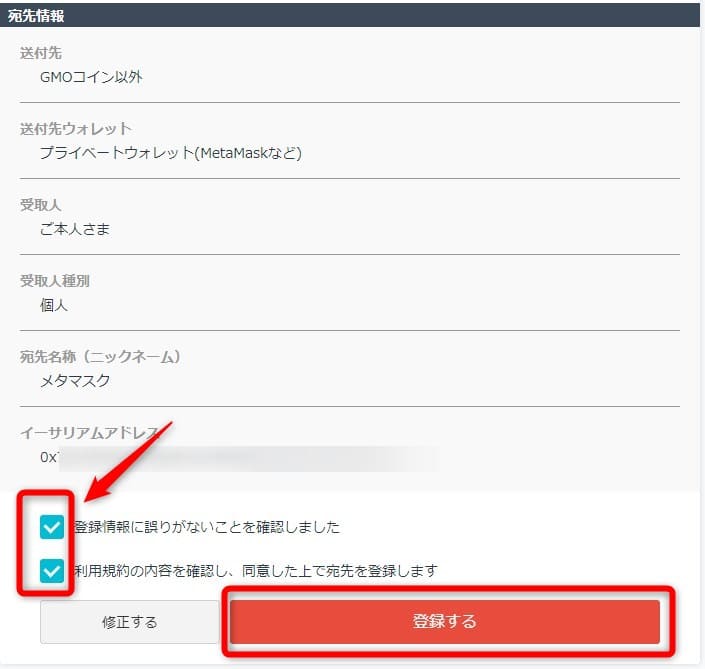
上図の2ヶ所にチェックをいれ「登録する」をクリックします。
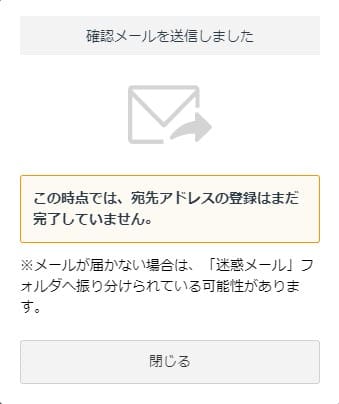
「確認メールを送信しました」と表示され、メールが届きます。

メールを開いたらリンクがあるのでクリックしてください。

「認証を完了する」をクリックします。
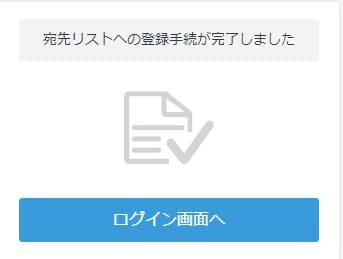
「宛先リストへの登録手続が完了しました」と表示され、これから審査に入ります。
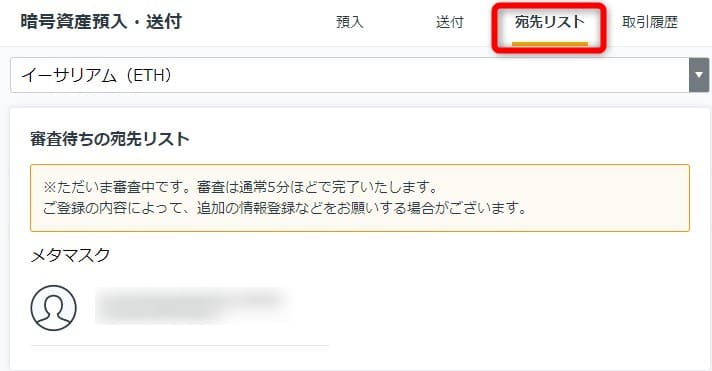
審査はおよそ5分ほどで完了するかと思います。

審査が完了すると上図のメールがきましたら宛先リスト作成の完了です。
暗号資産をメタマスクへ送金する
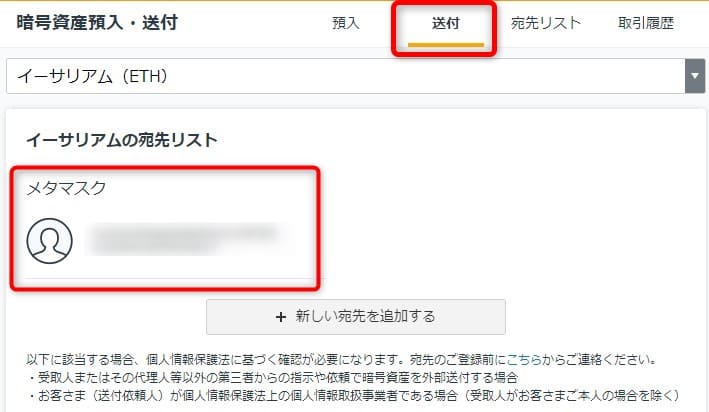
GMOコインにログインし、ホーム画面より「入出金」→「暗号資産」→「ETH(イーサリアム)」と進んで行き「送付」より、さきほど作成した宛先リストの「メタマスク」をクリックします。
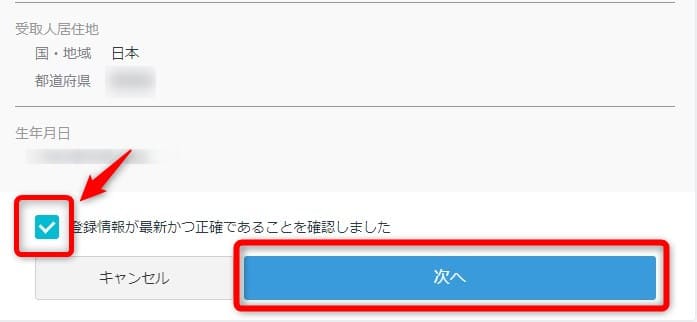
一番下までスクロールしていき「登録情報が最新かつ正確であることを確認しました」にチェックを入れ「卯木へ」をクリックします。
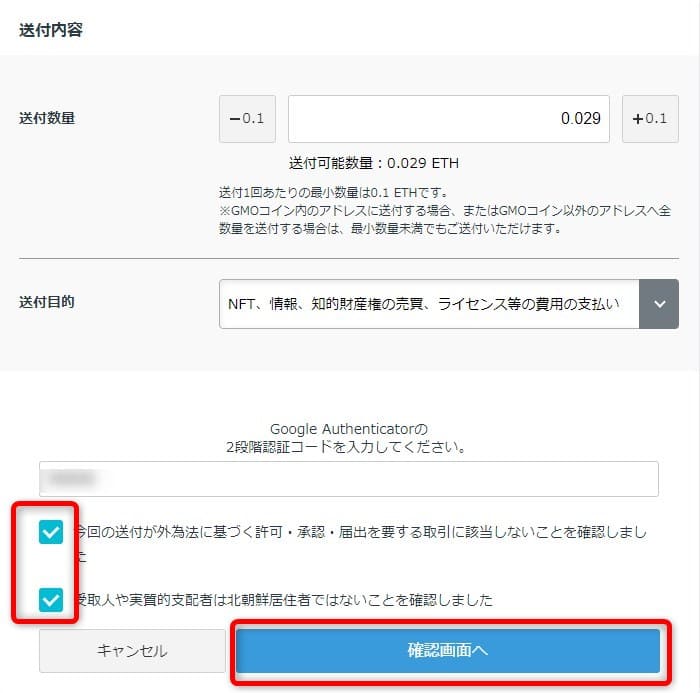
「送金数量」を入力して「送付目的」を選択し、認証アプリの「Google Authenticator」を起動させて6桁の2段階認証コードを入力しましたら、画面2ヶ所にチェックを入れ「確認画面へ」をクリックします。
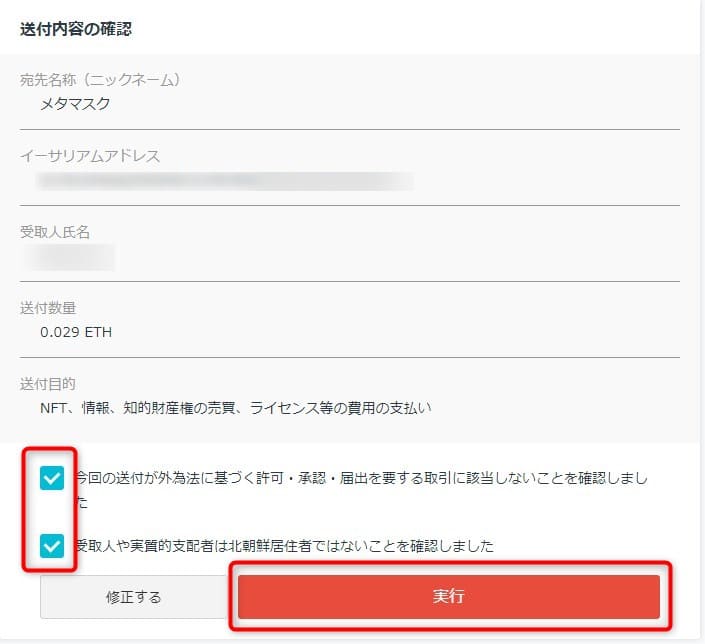
送付内容に誤りがなければ上図の2ヶ所にチェックを入れ「実行」を押します。
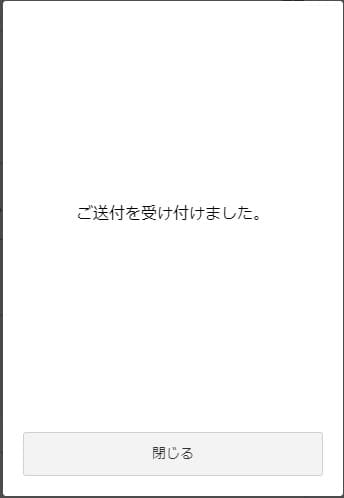
「ご送付を受け付けました」と表示が出ます。
送金した直後は下図の「取引履歴」より送金される段階のステータスが変わっていきます。



「完了」になりましたら、メタマスクへの送金が終わっている証拠です。送金時間は大体3分ほどと早い印象です。
最後にちゃんと送金ができているか確認をしていきます。
ちゃんと送れているか送金の最終確認をする
ちゃんと送金ができているかをメタマスクを起動して確認しておきます。
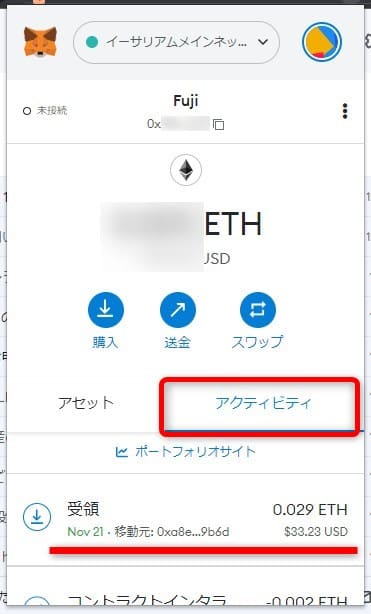
メタマスクを起動しましたら「イーサリアムネットワーク」にネットワークがなっているか確認してください。
「アクティビティ」を選択して下の「受領」のところに送金したイーサリアムの金額が表示されていれば無事に送金ができています。
以上がGMOコインからメタマスクへ暗号資産(今回はイーサリアム)の送金方法です。

メタマスクへ送金が終わりましたOpenseaでNFTを購入することができます。
購入の仕方は以下の記事で詳しく説明しているで参考までにどうぞ。
こちらもCHECK
-

【Opensea】でのNFTの買い方を初心者向けに解説!【初めてのNFT】
続きを見る



